技术编辑详解win8系统安装CAd2012时总是提示失败无法正常安装的步骤
发布日期:2019-08-27 作者:win10家庭版 来源:http://www.win10zhuti.com
今天和大家分享一下win8系统安装CAd2012时总是提示失败无法正常安装问题的解决方法,在使用win8系统的过程中经常不知道如何去解决win8系统安装CAd2012时总是提示失败无法正常安装的问题,有什么好的办法去解决win8系统安装CAd2012时总是提示失败无法正常安装呢?小编教你只需要1、当我们安装失败之后,可以进入CAd2012解压文件夹,在文件夹中找到“3rdparty”,然后打开该文件; 2、在“3rdparty”文件夹目录中打开“nET”文件夹;就可以了。下面小编就给小伙伴们分享一下win8系统安装CAd2012时总是提示失败无法正常安装具体的解决方法:
1、当我们安装失败之后,可以进入CAd2012解压文件夹,在文件夹中找到“3rdparty”,然后打开该文件;
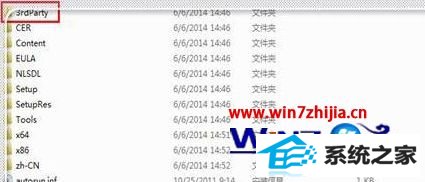
2、在“3rdparty”文件夹目录中打开“nET”文件夹;

3、然后在这个文件夹中找到“dotnetFx40_Full_x86_x64.exe”,当然有些32位系统用户的文件名是x32,根据个人情况而定;
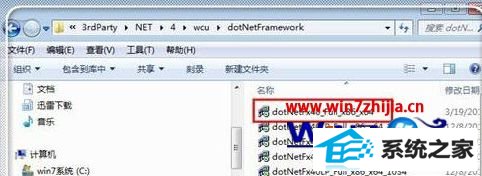
4、鼠标双击运行该程序安装,安装完成即可。如果你之前安装了旧版本的“dotnetFx40_Full_x86_x64.exe”,我们就需要卸载旧版本才能安装新版本。

关于win8系统安装CAd2012时总是提示失败无法正常安装如何解决就给大家介绍到这边了,如果你有遇到这样情况的话,可以采取上面的方法来解决,更多精彩内容欢迎继续关注站!
栏目专题推荐
系统下载推荐
系统教程推荐
- 1win10系统磁盘分区图标显示不正常的恢复办法
- 2电脑公司WinXP 纯净中秋国庆版 2020.10
- 3win10系统笔记本鼠标灯没亮无法正常使用的操作步骤
- 4win10系统插入耳机时总是弹出音频对话框的设置步骤
- 5win7电脑运行饥荒游戏提示error during initialization处理办法
- 6win7系统连接网络时提示无法连接到此网络错误的设置步骤
- 7技术员研习win10系统访问不了ftp的步骤
- 8帮您操作win10系统不能使用语音聊天的技巧
- 9老司机研习win10系统打开文档提示“word遇到问题需要关闭”的方法
- 10小编操作win10系统安装程序弹出mom.exe - net framework初始化错误的